Windows 10에서 클라우드 제공 보호를 비활성화해야 합니까?
Windows 10 의 Windows Defender 바이러스 백신(Windows Defender Antivirus) 에는 몇 가지 우수한 보호 기능이 있으며 그 중 일부는 잘못 이해되고 있습니다. 그 중 두 가지는 클라우드 제공 보호(Cloud-delivered protection) 및 자동 샘플 제출(Automatic sample submission) 이라고 하며 함께 작동합니다. 이들의 도움으로 다른 컴퓨터에서 아직 발견되지 않은 알려지지 않은 위협으로부터 효율적으로 보호할 수 있습니다. 비활성화를 고려 중이거나 활성화 유지 여부를 결정하기 위해 수행하는 작업을 알고 싶다면 다음 문서를 읽어보세요.
참고:(NOTE:) 이 문서에서 공유하는 기능은 Windows 10 기념일 업데이트(Anniversary Update) 에서 처음 도입되었습니다 . 그러나 최신 업데이트로 몇 가지 사항이 변경되었으며 그에 따라 기사를 업데이트했습니다.
Windows 10 의 클라우드 제공 보호란 무엇입니까 ?
Microsoft에 따르면 "approximately 96% of all malware files detected and blocked by Windows Defender Antivirus are observed only once on a single computer, demonstrating the polymorphic and targeted nature of modern attacks, and the fragmented state of the threat landscape. Hence, blocking malware at first sight is a critical protection capability."
Windows 10 의 클라우드 제공 보호 기능(protection feature) 을 사용하면 Windows Defender 바이러스 백신(Windows Defender Antivirus) 에서 이전에 볼 수 없었던 대부분의 새로운 위협을 한 눈에 차단할 수 있습니다. Windows Defender 바이러스 백신(Windows Defender Antivirus) 은 의심스러운 파일의 의도를 확인하기 위해 추가 인텔리전스 가 필요한 경우 Microsoft 에서 만든 클라우드 보호 서비스(cloud protection service) 로 일부 메타데이터를 전송합니다 .
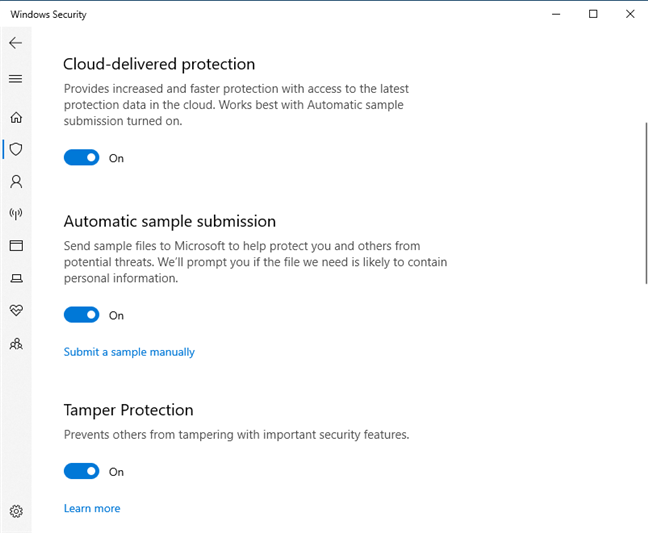
Windows Defender 바이러스 백신(Windows Defender Antivirus) 클라우드 제공 보호 서비스(protection service) 가 최종 판정에 도달할 수 없는 경우 추가 검사를 위해 잠재적인 맬웨어 샘플을 요청할 수 있습니다 . (malware sample)자동 샘플 제출(Automatic sample submission) 이 활성화된 경우 Windows Defender 바이러스 백신(Windows Defender Antivirus) 은 신속한 분석을 위해 발견한 의심스러운 파일을 클라우드 보호 서비스 에 업로드합니다. (cloud protection service)판결을 기다리는 동안 Windows Defender 바이러스 백신(Windows Defender Antivirus) 은 해당 파일에 대한 잠금을 유지하여 가능한 악의적인 동작을 방지합니다. 그런 다음 Windows Defender 바이러스 백신 은 클라우드 제공 (Windows Defender Antivirus)보호 서비스(protection service) 에서 받은 결정에 따라 조치를 취합니다.. 예를 들어 클라우드 보호 서비스(cloud protection service) 가 파일을 악성으로 판단하면 파일 실행을 차단하여 즉각적인 보호를 제공합니다. 기본적으로 Windows Defender 바이러스 백신(Windows Defender Antivirus) 은 의심스러운 파일이 실행되기 전에 클라우드 보호 서비스(cloud protection service) 로부터 응답을 받기 위해 최대 10초 동안 기다리도록 설정되어 있습니다.
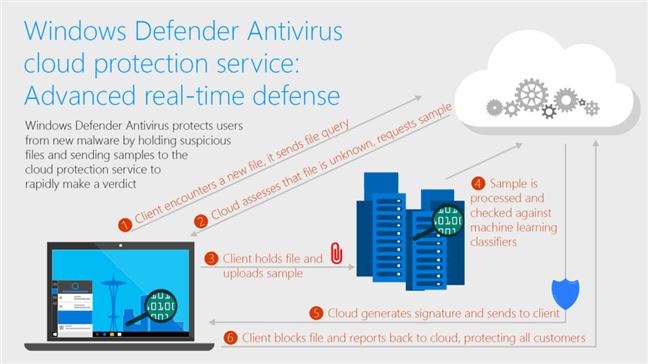
따라서 클라우드 제공 보호 기능을 최대한 활용하려면 Windows Defender 바이러스 백신(Windows Defender Antivirus) 의 자동 샘플 제출 기능(sample submission feature) 도 켜야 합니다.
이 항목에 대한 자세한 내용을 알아보려면 Windows Defender 바이러스 백신 클라우드 보호 서비스: 이전에 본 적 없는 맬웨어에 대한 고급 실시간 방어 를(Windows Defender Antivirus cloud protection service: Advanced real-time defense against never-before-seen malware) 읽는 것이 좋습니다 .
1단계(Step 1) . Windows 보안 앱(Windows Security app) 을 엽니다.
Windows Defender 바이러스 백신(Windows Defender Antivirus) 의 클라우드 제공 보호 및 자동 샘플 제출(sample submission) 기능 을 사용하거나 사용하지 않도록 설정하려면 가장 먼저 Windows 보안 앱(Windows Security app) 을 열어야 합니다 . 이를 수행하는 한 가지 쉬운 방법 은 앱 목록에서 시작 메뉴 의 (Start Menu)Windows 보안(Windows Security) 바로 가기 를 클릭하거나 탭하는 것입니다.
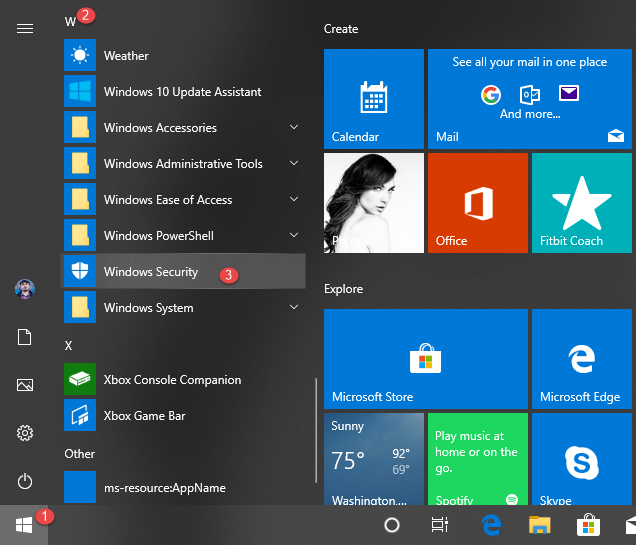
2단계(Step 2) . 바이러스 및 위협 방지 설정(Virus & threat protection settings) 열기
Windows 보안(Windows Security) 앱 에서 바이러스 및 위협 방지(Virus & threat protection) 를 클릭하거나 탭 합니다.

(Scroll)"바이러스 및 위협 방지 설정"("Virus & threat protection settings.") 섹션을 찾을 때까지 아래로 스크롤 합니다. 그 안에 "설정 관리"("Manage settings.") 라는 링크가 표시되어야 합니다 . 클릭하거나 탭하십시오.
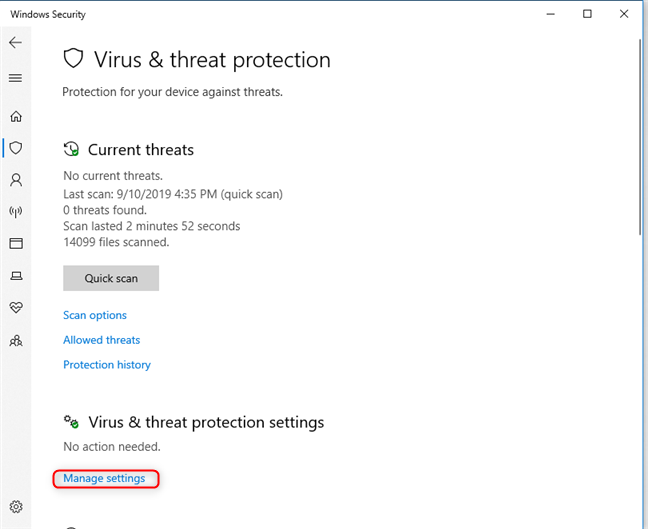
3단계(Step 3) . 클라우드 제공 보호 및 자동 샘플 제출(protection and Automatic sample submission) 활성화 또는 비활성화
" 바이러스 및 위협 방지 설정 " 목록에서 (Virus & threat protection settings)Windows Defender 바이러스 백신(Windows Defender Antivirus) 의 다양한 보호 기능을 켜고 끄는 데 사용할 수 있는 다양한 스위치를 찾을 수 있습니다 .

"클라우드 제공 보호"("Cloud-delivered protection") 는 "클라우드 의 최신 보호 데이터에 대한 액세스로 더 빠르고 향상된 보호를 제공("provides increased and faster protection with access to the latest protection data in the cloud.") 하기 때문에" 기본적으로 켜져 있어야 합니다 . 또한 "자동 샘플 제출이 켜져 있을 때 가장 잘 작동한다"고 명시되어 있는데,("works best with Automatic sample submission turned on,") 이는 사용자에게 묻지 않고 의심스러운 파일 샘플을 Microsoft 로 보냅니다. (Microsoft)Windows Defender 바이러스 백신 이 (Windows Defender Antivirus)Microsoft 의 클라우드 기반 인프라와 통신 하지 않고 데이터를 수신 및 전송하지 않도록 하려면 클라우드 제공 보호(Cloud-delivered protection) 및 자동 샘플 제출(Automatic sample submission) 스위치 를 끄기로 설정하십시오.

그렇게 하면 Windows 보안(Windows Security) 에서 "클라우드 제공 보호가 꺼져 있습니다. 장치가 취약할 수 있습니다."라고("Cloud-delivered protection is off. Your device may be vulnerable,") 말하고 "자동 샘플 제출이 꺼져 있습니다. 장치가 취약할 수 있습니다."라고 말합니다. ("Automatical sample submission is off. Your device may be vulnerable.")두 설명 모두 정확하며 이러한 기능을 비활성화하면 Windows 10(Windows 10) 에서 제공 되는 바이러스 백신 보호(antivirus protection) 의 효율성이 떨어지므로 비활성화하지 않는 것이 좋습니다 .
참고: (NOTE:)Microsoft 에 전송되는 정보와 사용 방법에 대한 자세한 내용을 보려면 설정이 있는 목록 하단에 있는 "개인 정보 보호 정책"("Privacy Statement") 링크 를 클릭하거나 탭하십시오 .
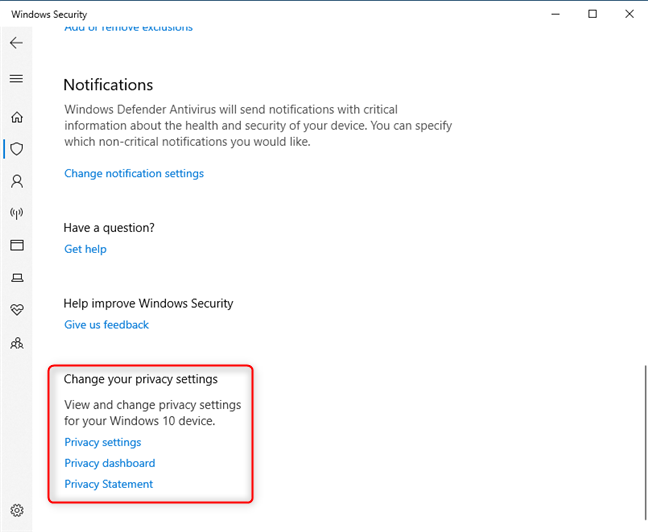
(Did)클라우드 제공 보호 및 자동 샘플 제출 을 비활성화 (protection and Automatic sample submission)했습니까 ?
이 가이드가 Windows 10(Windows 10) 및 Windows Defender 바이러스 백신(Windows Defender Antivirus) 에 포함된 이러한 보호 기능을 더 잘 이해하는 데 도움이 되었기를 바랍니다 . 닫기 전에 클라우드 제공 보호(Cloud-delivered protection) 및 자동 샘플 제출(Automatic sample submission) 을 비활성화하기로 결정했는지 아니면 계속 켜두었는지 알려주십시오. 아래에 댓글(Comment) 을 달고 토론해 봅시다.
Related posts
Windows 10에서 VHD file를 열고, 마운트 해제 또는 영구적으로 첨부하는 방법
Get ransomware Windows 10의 제어 folder access로 보호
Windows 10으로 업그레이드하는 방법 (무료)
Windows 10 (링크 해제 전화)에서 귀하의 휴대 전화를 제거하는 방법
Recorder를 사용하는 방법 Windows 10 문제 해결을위한 단계 캡처 방법
Windows 10에서 picture password를 만드고 사용하는 방법
시스템 리소스를 소모하는 Windows 10 앱을 식별하는 방법
Windows 10에서 "관리자 권한으로 실행"을 사용하는 13가지 방법 -
Windows 10 설정에서 시작 프로그램을 변경하는 방법
Windows 10 시작 시 앱을 실행하는 4가지 방법
Windows 10에는 얼마나 많은 블로트웨어가 있습니까?
Windows 10에서 도움말 보기 앱을 사용하여 Microsoft 지원 서비스에 문의하는 방법
BIOS에서 Windows 10 입력하는 방법
Windows 11을 다운 그레이드하고 Windows 10로 롤백하는 방법
Windows 10 Mobile에서 Windows Phone 8.1로 스마트폰을 롤백하는 방법
Windows 10에서 Windows 보안 알림을 비활성화하는 방법
Storage Sense을 사용하여 Windows 10을 정리하는 방법
Windows 10에서 기본 앱 설정에 대한 전체 가이드
Check Disk (CHKDSK)을 사용하여 Windows 10에서 하드 드라이브 오류를 테스트하고 수정하는 방법
Windows 10 버전, OS build, 에디션 또는 유형을 확인하는 방법
